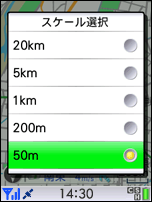基本操作
メニューの基本操作
Top Menu画面の基本操作
▲/▼(選択)ボタンを押して目的の項目を選び、ACTIONボタンを押してください。
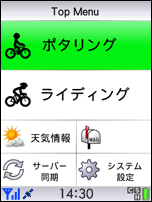
| 街の散策を楽しんだり、楽しく運動できるモードに切り替わります。 | |
| 走行速度や走行距離などを表示して、サイクルコンピュータを楽しむためのモードに切り替わります。 | |
| 専用WEBサイトで登録した地点の天気を表示します。 初期設定は「東京・名古屋・大阪」の3地点です。 | |
| 受信したメッセージの、未読と未返信の件数を表示します。「メッセージ」を選択すると、受信メッセージの一覧が表示され、メッセージへの返信ができます。 | |
| ソフトウェアの更新や、専用WEBサイトで設定したメーターレイアウト、マイルートなどのデータをダウンロードします。 | |
| サイクルナビゲーション本体の設定を行います。 |
Top Menu画面に戻る
Top Menu画面に戻るまで、戻るボタンを繰り返し押すか、戻るボタンを長押ししてください。
設定メニューが表示されている場合は、▲/▼(選択)ボタンを押して「Top Menuへ」を選び、ACTIONボタンを押してもTop Menu画面に戻れます。
設定メニューが表示されている場合は、▲/▼(選択)ボタンを押して「Top Menuへ」を選び、ACTIONボタンを押してもTop Menu画面に戻れます。
<マップナビモードの例>


アイコンメニューの基本操作
ポタリング/ライディング中に ▲/▼(選択)ボタンを押すと、アイコンメニューが表示されます。
▲/▼(選択)ボタンで表示モードのアイコンを選び、ACTIONボタンを押すか約4秒経過すると、選んだ表示モードに切り替わります。
<ポタリングでマップナビモード表示中の例>
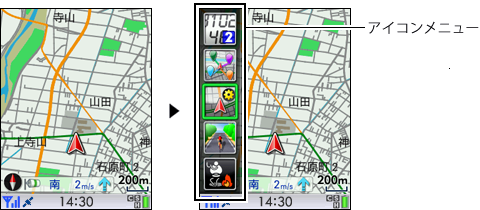
アイコンメニュー
| ポップアップナビモード | 進行方向先の周辺情報や天気情報、話題のスポットなどを自動的に取得して、ポップアップで表示するモードです。周辺情報表示中にACTIONボタンを押すと、詳細な内容を表示します。 ※ポタリング中のみ選択できます。 | |
|---|---|---|
| マップナビモード | 地図を表示します。現在地を確認したり、軌跡やルートなどの情報を表示するモードです。ACTIONボタンを押すと、スケール変更、マップスクロール、周辺検索などが行えます。 | |
| メーターモード1~4 | 走行速度、走行距離、ケイデンスなどの測定値を表示したり、ラップなどの確認ができるモードです。ACTIONボタンを押すと、ラップを記録します。 走行目的に合わせてメーターモード1~4に、お好みのメーターの種類と表示サイズを選んで、画面のレイアウトをそれぞれ設定できます。専用WEBサイトで設定することができます。 ※メータモード3~4が選択できるのは、ライディング中のみです。 | |
| ダイエットモード | キャラクターの動作によりケイデンス値またはスピードの変化を表現したり、消費カロリーを表示するモードです。ACTIONボタンを押すと、消費カロリーに応じた食べ物のイラストを表示します。 ※ポタリング中のみ選択できます。 | |
| フレンズポイントモード | あらかじめ専用WEBサイトでメンバーを登録し、お互いのサイクルナビゲーションの位置を、地図上に表示します。 |
設定メニューの基本操作
ポタリング/ライディング中に ▲/▼(選択)ボタンを押すと、アイコンメニューが表示されます。
現在選択中の表示モードのアイコン右上には (設定マーク)が付いています。
(設定マーク)が付いています。 (設定マーク)が付いた表示モードのアイコンを選び、ACTIONボタンを押すと、選択中の表示モードの設定メニューに切り替わります。
(設定マーク)が付いた表示モードのアイコンを選び、ACTIONボタンを押すと、選択中の表示モードの設定メニューに切り替わります。
<マップナビモード表示中の例>

▲/▼(選択)ボタンを押して設定する項目を選び、 ACTIONボタンを押すと、選んだ項目の設定メニューに切り替わります。 「>」が表示されている項目は、さらに詳細な項目を選択するメニューに切り替わります。
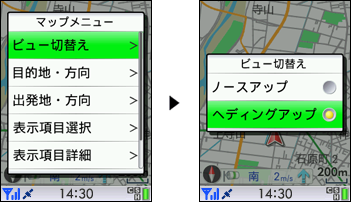
- 「Top Menuへ」を選んでACTIONボタンを押すと、Top Menu画面に戻ります。
- 戻るボタンを押すと、前の画面に戻ります。
- 戻るボタンを長押しすると、Top Menu画面に戻ります。
チェックマーク
2つ以上の項目を設定できるメニューでは、設定されている項目に (チェックマーク)が付きます。
(チェックマーク)が付きます。
▲/▼(選択)ボタンで項目を選び ACTIONボタンを押すと、項目を設定したり解除することができます。
 (チェックマーク)が付きます。
(チェックマーク)が付きます。▲/▼(選択)ボタンで項目を選び ACTIONボタンを押すと、項目を設定したり解除することができます。

ラジオボタン
1つの項目だけを設定するメニューでは、設定されている項目のラジオボタンが (黄色)になっています。
(黄色)になっています。
▲/▼(選択)ボタンで設定したい項目を選び ACTIONボタンを押すと、選んだ項目を決定します。 決定後は自動でもとの画面に戻ります。
 (黄色)になっています。
(黄色)になっています。▲/▼(選択)ボタンで設定したい項目を選び ACTIONボタンを押すと、選んだ項目を決定します。 決定後は自動でもとの画面に戻ります。